u盘有问题格式化能解决吗 U盘打不开提示格式化怎么处理
在使用U盘的过程中,有时候会遇到U盘出现问题无法打开的情况,这时候常见的解决方法就是尝试进行格式化,但是在进行格式化之前,我们需要先确认是否有重要的数据需要备份,因为格式化会清空U盘中的所有数据。接下来我们就来探讨一下,当U盘打不开并提示需要格式化时,应该如何处理。
方法如下:
1.产生这个问题的原因:很多用户在拔出U盘的时候,并不使用安全弹出而是直接拔掉U盘。这样操作很有可能会破坏U盘上的分区,导致U盘无法正常访问。不过,有些情况是U盘本身出现了物理故障。(了解清楚原因,帮助我们以后有效规避此类问题的发生)
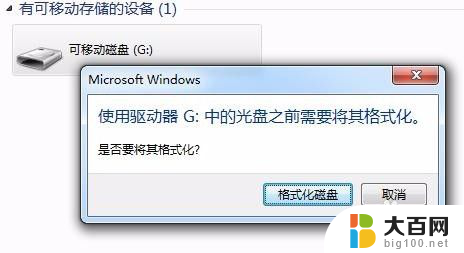
2.解决办法:如果盘里的数据并不重要,可以直接在电脑中将U盘格式化即可;但是,如果U盘里的数据很重要,那就不能进行格式化,以免对数据造成损坏。正确的做法是先把数据备份出来,然后再将U盘格式化。那么如何导出数据呢?很简单,参考下面的方法:
3.第一步:将U盘插入电脑。电脑会弹出窗口提示格式化,直接将窗口关闭,切记不要点击格式化。
4.第二步:下载并安装数据恢复软件。注意:不要将软件安装到丢失数据的盘里。
(此次为大家演示所用的恢复软件是 数据恢复精灵 百度搜索:数据恢复精灵 即可下载,大家也可以去尝试使用其它的数据恢复软件)
5.第三步:运行数据恢复软件,然后点击“恢复分区内的文件”按钮。
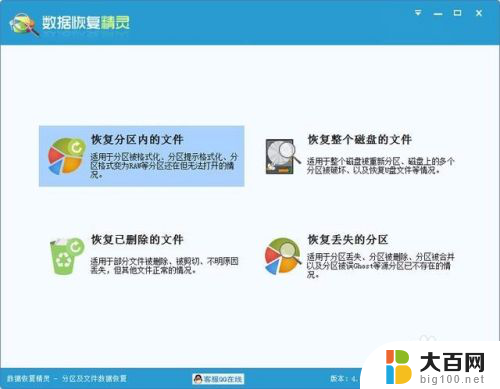
6.第四步:选中需要恢复数据的U盘,并点击“下一步”按钮,开始对U盘进行扫描。
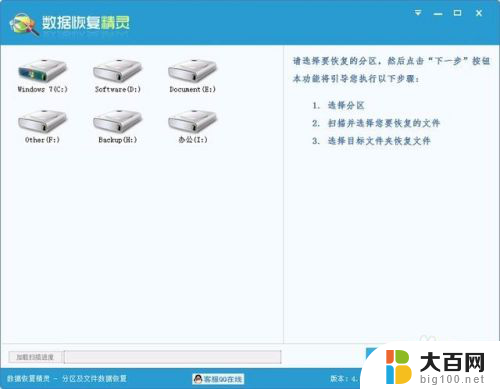
7.扫描期间,软件会将找到的文件列出来。看到文件后可以双击文件对文件进行预览,判断文件是否正确。如果需要的文件都已经找到了,可以提前结束扫描。
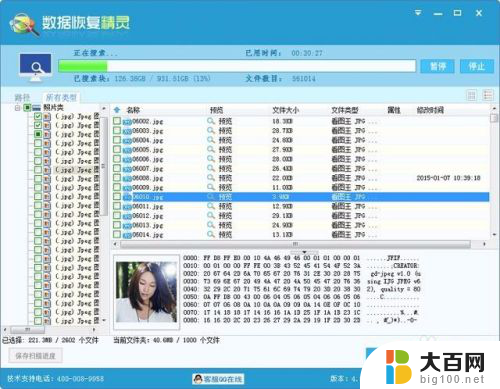
8.第五步:恢复文件。在需要恢复的文件前面打钩,然后点击“恢复”按钮。
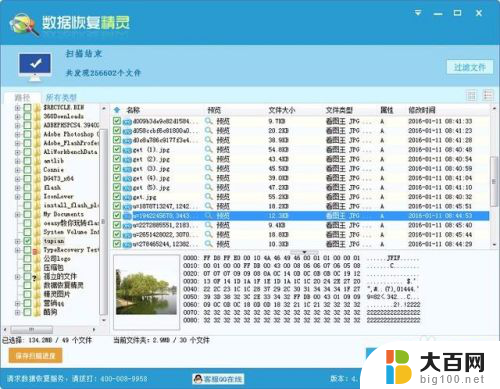
9.第六步:在电脑中建立个文件夹来保存恢复出来的文件。
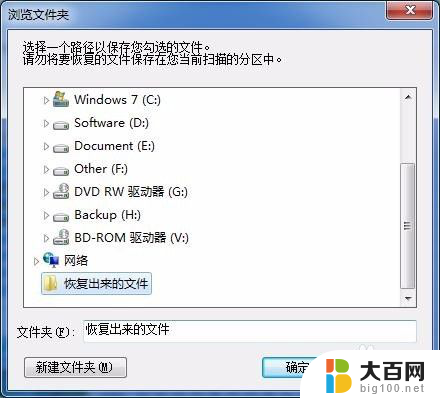
10.第七步:文件复制完成后,就可以到电脑中查看恢复好的文件了。如果文件都正常,那就可以对U盘进行格式化,然后将恢复的文件复制回U盘里。
11.是不是很简单,希望大家以后再遇到这样的问题的时候,能够从容应对,感谢支持!
以上就是关于u盘出现问题时能否通过格式化解决的全部内容,如果你也遇到了同样的情况,赶快参考小编的方法来处理吧!希望对大家有所帮助。
- 上一篇: wifi更改密码 wifi密码修改教程
- 下一篇: wps邮件选项在哪 wps邮件选项在哪设置
u盘有问题格式化能解决吗 U盘打不开提示格式化怎么处理相关教程
- 如何格式化写有保护的u盘 怎样解决U盘格式化显示有读写保护的问题
- u盘格式化没有fat32怎么办 U盘没有FAT32格式怎么处理
- 格式化u盘写保护怎么办 U盘无法格式化的解决方法
- u盘无法分区怎么办 解决Windows无法完成U盘格式化问题
- 格式化写保护u盘 U盘无法格式化且显示有读写保护的处理方法
- u盘 格式化 fat32 找不到 U盘如何格式化成FAT32格式
- 怎么格式化受保护的u盘 如何解决U盘格式化后显示有读写保护
- 系统u盘格式化 u盘格式化成什么格式最好
- u盘插在电脑上提醒要格式化怎么回事 U盘插上win电脑需要格式化怎么解决
- u盘插到电脑上显示要格式化怎么办 U盘插入win电脑提示需要格式化怎么办
- 苹果进windows系统 Mac 双系统如何使用 Option 键切换
- win开机不显示桌面 电脑开机后黑屏无法显示桌面解决方法
- windows nginx自动启动 Windows环境下Nginx开机自启动实现方法
- winds自动更新关闭 笔记本电脑关闭自动更新方法
- 怎样把windows更新关闭 笔记本电脑如何关闭自动更新
- windows怎么把软件删干净 如何在笔记本上彻底删除软件
电脑教程推荐